eSIM
วิธีติดตั้ง eSIM บน iPhone 14: คำแนะนำทีละขั้นตอนแบบครบถ้วน
รวมถึงรหัส QR การตั้งค่าด้วยตนเอง และวิธีการเปิดใช้งานผู้ให้บริการ
เป็นกระบวนการตรงไปตรงมาที่สามารถเสร็จสิ้นได้ด้วยขั้นตอนง่ายๆ เพียงสี่ขั้นตอน
- เตรียม eSIM ของคุณให้พร้อม<รับข้อมูล> eSIM จากผู้ให้บริการมือถือของคุณ
- เพิ่ม eSIM ให้กับ iPhone 14 ของคุณ<ใช้> iPhone 14 ของคุณเพื่อสแกนรหัส QR หรือเพิ่มข้อมูลที่ผู้ให้บริการมือถือของคุณให้มาด้วยตนเอง
- เปิดใช้งานแผน eSIM ของคุณ<ปฏิบัติตามคำแนะนำบนหน้าจอเพื่อเปิดใช้งาน> eSIM ของคุณและเลือกเป็นสายหลักหรือสายรองของคุณ
- กำหนดค่าการตั้งค่า eSIM ของคุณปรับแต่งการตั้งค่าการโทร ข้อความ และข้อมูลสำหรับ eSIM ใหม่ของคุณ
คู่มือที่ทำตามได้ง่ายนี้จะแสดงวิธีตั้งค่าและเปิดใช้งาน eSIM บน iPhone 14 ทีละขั้นตอน แม้ว่าคุณจะใช้เครื่องเป็นครั้งแรกก็ตาม อ่านต่อเพื่อดูรายละเอียดเพิ่มเติม

การเตรียม iPhone 14 ของคุณให้พร้อมสำหรับการติดตั้ง eSIM
ก่อนติดตั้ง eSIM ควรอัปเดตซอฟต์แวร์ iPhone 14 ของคุณเป็นเวอร์ชันล่าสุดเสมอ ซึ่งจะช่วยหลีกเลี่ยงปัญหาความเข้ากันได้และทำให้ขั้นตอนการติดตั้ง eSIM ราบรื่นยิ่งขึ้น
วิธีเพิ่ม eSIM บน iPhone 14 ของคุณ
มี 4 วิธีหลักในการติดตั้ง eSIM บน iPhone 14 ของคุณ: โดยการสแกนรหัส QR ของ eSIM ที่ได้รับจากผู้ให้บริการ หรือโดยการป้อนข้อมูล eSIM ด้วยตนเอง
วิธีที่ 1: การสแกนรหัส QR ของ eSIM
มาเริ่มกันด้วยวิธีที่ง่ายที่สุด - การสแกนรหัส QR ของ eSIM โดยทำตามขั้นตอนเหล่านี้:
- ไปที่การตั้งค่า > ข้อมูลมือถือ > เพิ่ม eSIM
- เลือก 'ใช้รหัส QR'
- หน้าต่างใหม่จะปรากฏขึ้นเพื่อแจ้งให้คุณสแกนรหัส QR ที่ผู้ให้บริการของคุณให้ไว้
- ปฏิบัติตามคำแนะนำที่ปรากฏบนหน้าจอ
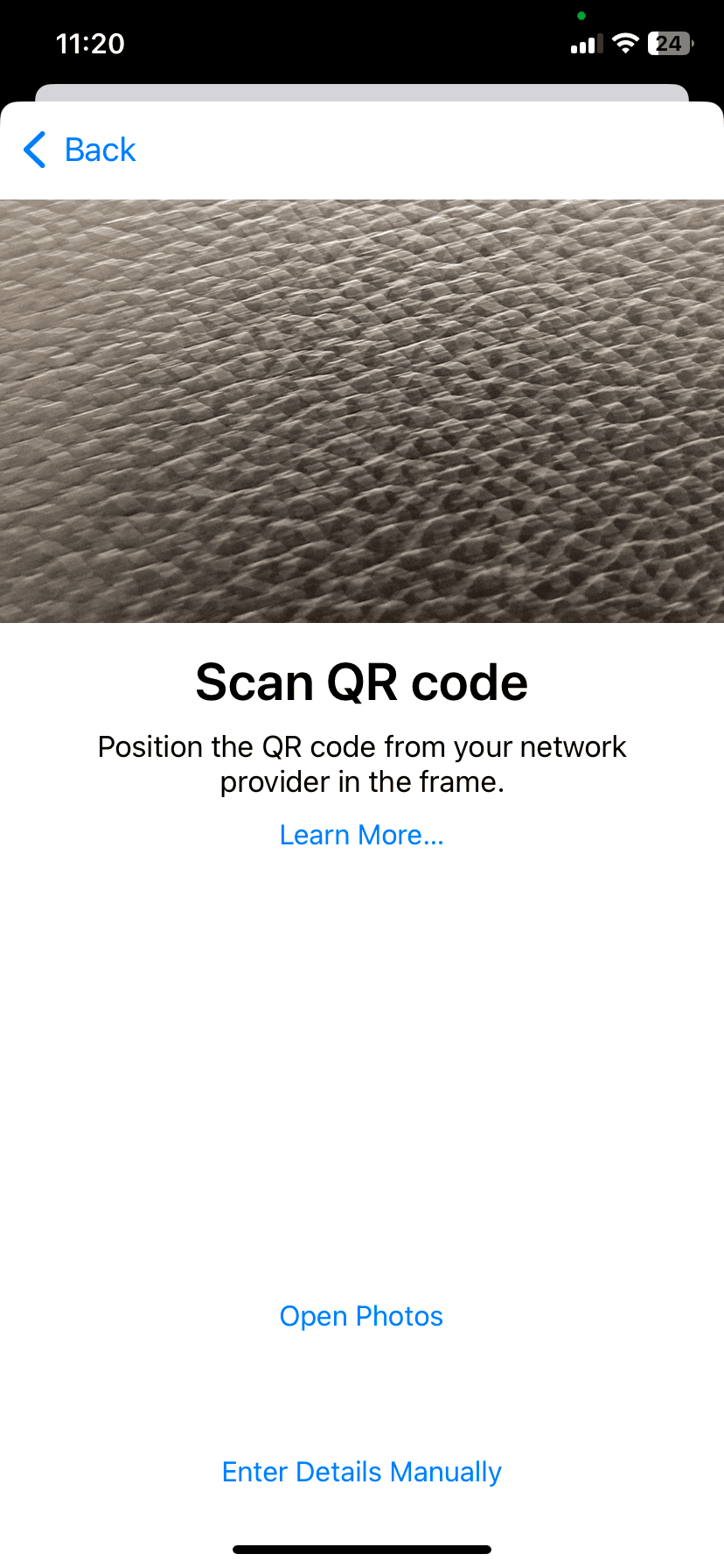
วิธีที่ 2: การป้อนข้อมูล eSIM ด้วยตนเอง
แต่จะเกิดอะไรขึ้นหากคุณไม่มีรหัส QR ของ eSIM หรือบางทีกระบวนการสแกนอาจใช้ไม่ได้ ไม่ต้องกังวล คุณยังสามารถป้อนข้อมูล eSIM ด้วยตนเองและใช้งานแผนของคุณได้
ผู้ให้บริการของคุณจะให้รายละเอียดที่จำเป็นทั้งหมดแก่คุณ เช่น ที่อยู่ SM-DP+ รหัสเปิดใช้งาน และข้อมูลที่เกี่ยวข้องอื่นๆ
- ไปที่การตั้งค่า > ข้อมูลมือถือ > เพิ่ม eSIM
- เลือก 'ใช้รหัส QR'
- หน้าต่างใหม่จะปรากฏขึ้นเพื่อแจ้งให้คุณสแกนรหัส QR ที่ผู้ให้บริการของคุณให้มา เลือก "ป้อนรายละเอียดด้วยตนเอง"
- กรอกรายละเอียดที่จำเป็นและปฏิบัติตามคำแนะนำบนหน้าจอ
วิธีที่ 3: ใช้ฟังก์ชัน Quick Transfer ของ Apple (จาก iPhone เครื่องอื่น)
วิธีนี้เหมาะที่สุดสำหรับการสลับระหว่าง iPhone โปรดทราบว่าอุปกรณ์ทั้งสองเครื่องจะต้องรองรับ eSIM และทำงานบน iOS 16 ขึ้นไป
- ไปที่การตั้งค่า > ข้อมูลมือถือ > เพิ่ม eSIM
- เลือก 'โอนจาก iPhone เครื่องอื่น'
- ตรวจสอบให้แน่ใจว่า iPhone เครื่องเก่าของคุณอยู่ใกล้ๆ ปลดล็อคแล้ว เปิดใช้งาน Bluetooth แล้ว และใช้ iOS 16 ขึ้นไป ทำตามคำแนะนำที่ปรากฏบนอุปกรณ์ทั้งสองเครื่อง
- ยืนยันการโอนข้อมูลบน iPhone เครื่องก่อนของคุณโดยแตะที่ "โอนข้อมูล" หรือป้อนรหัสยืนยันหากได้รับแจ้ง
- รอให้ eSIM ของ iPhone 14 ของคุณเปิดใช้งาน เมื่อดำเนินการเสร็จสิ้น eSIM บน iPhone เครื่องก่อนหน้าของคุณจะถูกปิดใช้งาน คุณอาจต้องทำตามลิงก์ไปยังเว็บไซต์ของผู้ให้บริการของคุณเพื่อดำเนินการตั้งค่าให้เสร็จสิ้น
วิธีที่ 4: การเปิดใช้งานผู้ให้บริการ (เฉพาะแผนรายเดือนเท่านั้น)
หากคุณไม่แน่ใจว่าจะเพิ่ม eSIM ใน iPhone 14 ของคุณอย่างไร คุณสามารถเลือกเปิดใช้งานผู้ให้บริการได้ ซึ่งเป็นกระบวนการที่ผู้ให้บริการเครือข่ายมือถือจะตั้งค่า eSIM ใน iPhone 14 ให้กับคุณ ซึ่งโดยปกติแล้วจะเป็นตัวเลือกสำหรับแผนรายเดือนที่คุณได้ตั้งค่าบัญชีไว้กับผู้ให้บริการแล้ว แทนที่จะต้องป้อนรายละเอียดด้วยตนเองหรือสแกนรหัส QR ผู้ให้บริการจะจัดการการกำหนดค่า eSIM จากระยะไกล
แม้ว่าคำแนะนำที่เฉพาะเจาะจงอาจแตกต่างกันไปตามแต่ละผู้ให้บริการ แต่ต่อไปนี้คือขั้นตอนทั่วไปของกระบวนการ:
- ติดต่อผู้ให้บริการของคุณและแจ้ง IMEI ของ iPhone 14 ของคุณ
- จากนั้นผู้ให้บริการจะเริ่มกระบวนการเปิดใช้งาน eSIM บนระบบซึ่งอาจใช้เวลาสักครู่
- ผู้ให้บริการอาจส่งรหัส QR หรือลิงก์ดาวน์โหลดให้กับคุณ ปฏิบัติตามคำแนะนำที่ให้ไว้ แล้วโทรศัพท์ของคุณจะตรวจจับและแจ้งให้คุณดาวน์โหลดโปรไฟล์ eSIM ที่เปิดใช้งานโดยอัตโนมัติ
- ตรวจสอบให้แน่ใจว่า eSIM ใช้งานได้โดยโทรทดสอบหรือใช้ข้อมูลมือถือหลังจากการเปิดใช้งานเสร็จสิ้น
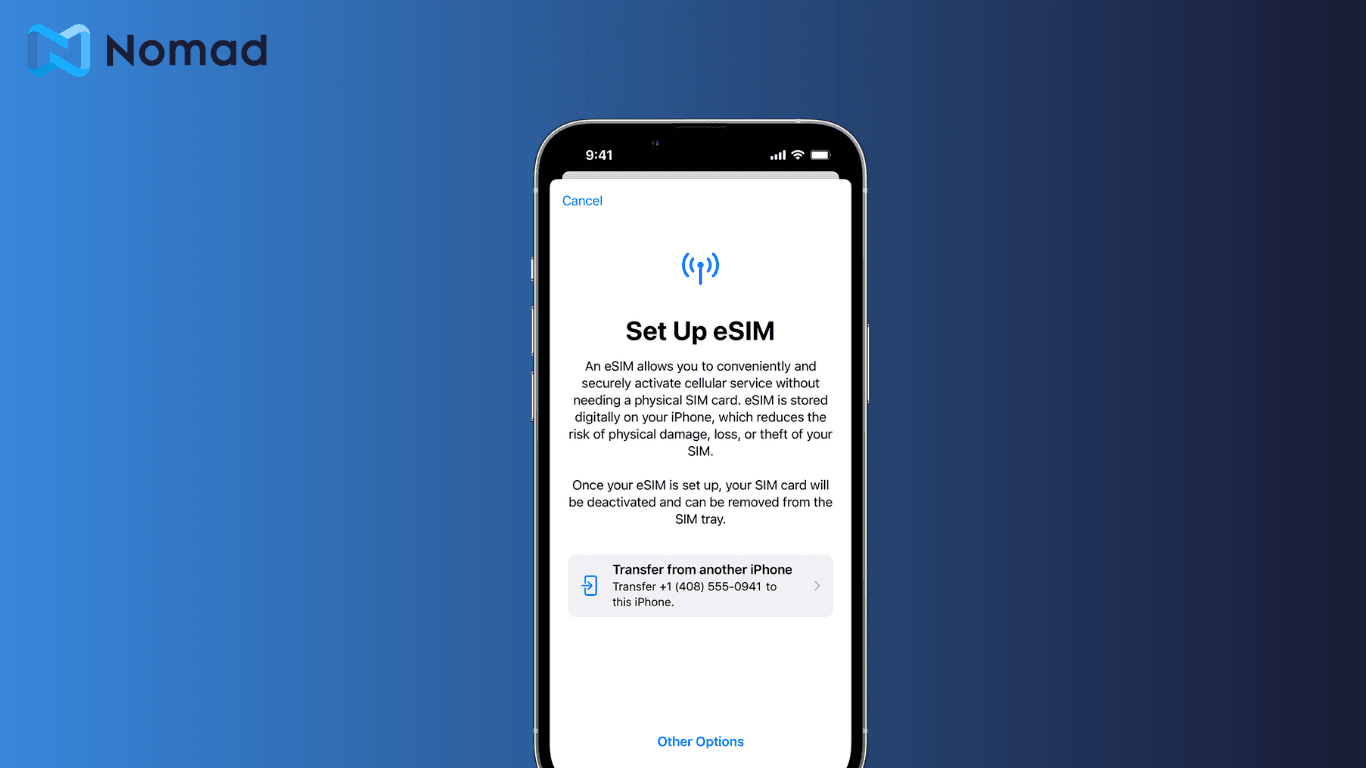
การตั้งค่าแผนบริการโทรศัพท์มือถือของคุณด้วย eSIM
ตอนนี้คุณได้ติดตั้ง eSIM บน iPhone 14 เรียบร้อยแล้ว ถึงเวลาตั้งค่าเป็นแผนเครือข่ายเซลลูลาร์หลักของคุณ ขั้นตอนนี้จะช่วยให้มั่นใจว่าอุปกรณ์ของคุณจะใช้ eSIM สำหรับการเชื่อมต่อเครือข่ายเซลลูลาร์ของคุณ หากต้องการปรับเปลี่ยน ให้กลับไปที่เมนูข้อมูลมือถือในแอปการตั้งค่า คุณจะเห็นรายการแผนบริการที่พร้อมใช้งาน รวมถึงแผน eSIM ที่คุณเปิดใช้งานใหม่ เลือกแผน eSIM ของคุณเป็นแผนบริการหลักเริ่มต้น จากนั้น iPhone 14 ของคุณจะสลับไปใช้ eSIM เพื่อตอบสนองความต้องการเครือข่ายเซลลูลาร์ของคุณได้อย่างราบรื่น
การแก้ไขปัญหาการติดตั้ง eSIM ทั่วไป
แม้ว่าการติดตั้ง eSIM บน iPhone 14 จะเป็นกระบวนการที่ตรงไปตรงมา แต่คุณอาจพบปัญหาทั่วไปบางประการระหว่างนั้น ต่อไปนี้คือขั้นตอนการแก้ไขปัญหาบางประการที่จะช่วยให้คุณเอาชนะความท้าทายเหล่านี้ได้
ไม่สามารถสแกน QR Code ได้
- ตรวจสอบให้แน่ใจว่าแสงสว่างเพียงพอและทำความสะอาดเลนส์กล้องของคุณ
- ลองปรับตำแหน่ง QR ให้แน่ใจว่าไม่มีสิ่งกีดขวางหรือการสะท้อน
- รีสตาร์ทอุปกรณ์ของคุณและลองอีกครั้ง
- หากยังไม่สามารถใช้งานได้ ให้ลองตัวเลือกการป้อนข้อมูลด้วยตนเอง
eSIM ไม่แสดงขึ้นมา
- ตรวจสอบให้แน่ใจว่า iPhone ของคุณได้รับการอัพเดตเป็นซอฟต์แวร์เวอร์ชันล่าสุดแล้ว
- ลองรีสตาร์ทโทรศัพท์ของคุณ
- ติดต่อผู้ให้บริการหรือผู้ให้บริการ eSIM ของคุณเพื่อรับการสนับสนุน
คำถามที่พบบ่อย (FAQs)
ฉันต้องมีอะไรบ้างก่อนที่จะติดตั้ง eSIM บน iPhone 14?
คุณจะต้องมี iPhone 14 ที่รองรับ eSIM การเชื่อมต่ออินเทอร์เน็ตที่เสถียร และรหัส QR หรือรายละเอียดด้วยตนเอง (ที่อยู่ SM-DP+ และรหัสเปิดใช้งาน) จากผู้ให้บริการหรือผู้ให้บริการ eSIM ของคุณ
ฉันสามารถติดตั้ง eSIM หลายอันบน iPhone 14 ของฉันได้หรือไม่?
ใช่ iPhone 14 รองรับโปรไฟล์ eSIM หลายโปรไฟล์ แม้ว่าจะเปิดใช้งานได้ครั้งละหนึ่งโปรไฟล์เท่านั้น (หรือสองโปรไฟล์ ขึ้นอยู่กับรุ่น) คุณสามารถสลับระหว่างโปรไฟล์เหล่านี้ได้อย่างง่ายดายในการตั้งค่าของคุณ
iPhone 14 รองรับ Dual SIM ไหม?
ใช่ ขึ้นอยู่กับรุ่นของคุณ iPhone 14 รองรับ 1 ซิมทางกายภาพและ 1 eSIM หรือ 2 eSIM ที่ใช้งานได้หากเป็นรุ่นที่ใช้ eSIM เท่านั้น (เช่น iPhone 14 ของสหรัฐอเมริกา)
หากฉันเปิดใช้งาน eSIM ซิมทางกายภาพของฉันจะเกิดอะไรขึ้น?
ซิมทางกายภาพของคุณจะยังคงใช้งานได้ เว้นแต่คุณจะเลือกที่จะปิดการใช้งาน คุณสามารถกำหนดค่าว่าจะใช้ซิมใดสำหรับการโทร ข้อความ และข้อมูล
การใช้ eSIM ในขณะเดินทางปลอดภัยหรือไม่?
แน่นอน eSIM มีความปลอดภัยและเหมาะสำหรับการเดินทาง เพราะช่วยลดความยุ่งยากในการซื้อซิมภายในประเทศ และให้คุณสลับแผนข้อมูลได้อย่างง่ายดาย
ฉันสามารถโอน eSIM จาก iPhone เครื่องเก่าไปยัง iPhone 14 ได้หรือไม่?
ใช่ ใช้ Quick Transfer ของ Apple หากทั้งสองอุปกรณ์รองรับ iOS 16 ขึ้นไป หรือติดต่อผู้ให้บริการของคุณเพื่อโอนแผนด้วยตนเอง
เพิ่มประสิทธิภาพประสบการณ์ eSIM บน iPhone 14 ของคุณ
การสลับระหว่าง eSIM และซิมทางกายภาพ
หากคุณใช้ iPhone 14 ที่ยังมีถาดใส่ซิมแบบกายภาพ คุณสามารถติดตั้งทั้งซิมแบบกายภาพและ eSIM ได้ คุณสามารถสลับระหว่างทั้งสองซิมได้อย่างง่ายดายโดยเลือกโปรไฟล์ที่ต้องการใช้สำหรับการเชื่อมต่อเซลลูลาร์และ/หรือข้อมูล
การสลับระหว่าง eSIM
แม้ว่าคุณจะใช้ eSIM สำหรับสายหลักอยู่แล้ว คุณยังสามารถติดตั้งโปรไฟล์ eSIM เพิ่มเติมและสลับไปมาระหว่างโปรไฟล์ต่างๆ ได้อย่างง่ายดาย เมื่อคุณเดินทาง เพียงติดตั้ง eSIM สำหรับประเทศปลายทางของคุณ และเลือก eSIM ใหม่เป็น eSIM ที่จะใช้สำหรับการใช้งานข้อมูลของคุณ
การเรียนรู้วิธีตั้งค่า eSIM บน iPhone 14 จะช่วยให้คุณเชื่อมต่อทั่วโลกได้อย่างราบรื่น
การติดตั้ง eSIM บน iPhone 14 ของคุณนั้นง่ายกว่าที่คิด และยังเป็นวิธีที่ยืดหยุ่นและพร้อมสำหรับอนาคตในการเชื่อมต่อไม่ว่าคุณจะอยู่ที่ไหน ไม่ว่าคุณจะสแกนรหัส QR ป้อนรายละเอียดด้วยตนเอง โอนข้อมูลจาก iPhone เครื่องอื่น หรือตั้งค่าผ่านผู้ให้บริการของคุณ กระบวนการนี้ได้รับการออกแบบมาให้ราบรื่นและเป็นมิตรต่อผู้ใช้
เมื่อตั้งค่าเสร็จแล้ว คุณสามารถสลับระหว่างสายต่างๆ จัดการแผนต่างๆ และควบคุมการเชื่อมต่อได้อย่างง่ายดาย ไม่ว่าจะอยู่ที่บ้านหรือขณะเดินทาง ด้วย Apple และผู้ให้บริการที่มุ่งสู่การรองรับเฉพาะ eSIM อย่างจริงจังมากขึ้น การทำความคุ้นเคยกับขั้นตอนต่างๆ จะช่วยให้คุณพร้อมสำหรับสิ่งที่จะเกิดขึ้นในอนาคต